Ispravite pogrešku Halo Infinite No Ping to Data Centers Detected Error — TechCult
Miscelanea / / April 06, 2023
Halo Infinite jedna je od poznatih online pucačkih videoigara za više igrača. Iako je dobio pozitivne kritike tijekom lansiranja, mnogi se korisnici suočavaju s Halo Infinite No Ping to Data Centers Detected Error na svom računalu sa sustavom Windows 10 dok se prijavljuju u igru. Ova igra zahtijeva dobru internetsku vezu i ako je nema na vašem računalu, suočit ćete se s otkrivenom pogreškom Halo Infinite No Ping to Our Data Centers Detected Error. Sada, ako pokušavate riješiti ovaj problem na računalu, ovaj će vam vodič pomoći da ga riješite.

Sadržaj
- Kako popraviti pogrešku Halo Infinite No Ping to Data Centers Detected Error na Windows 10
- Što uzrokuje Halo Infinite No Ping to Data Centers Detected Error?
- Osnovne metode rješavanja problema
- Metoda 1: Pokrenite Halo Infinite kao administrator
- Metoda 2: Zatvorite neželjene pozadinske aplikacije
- Metoda 3: Promjena prioriteta igre
- Metoda 4: Postavite visoke performanse
- Metoda 5: Ažurirajte Steam i igru Halo Infinite
- Metoda 6: Onemogućite optimizacije cijelog zaslona
- Metoda 7: Onemogućite preklapanje u igri
- Metoda 8: Promjena postavki DLC datoteka
- Metoda 9: Provjerite integritet datoteka igre
- Metoda 10: Ažurirajte DirectX
- Metoda 11: Popravak Microsoft Visual C++ Redistributable
- Metoda 12: Ponovno instalirajte Microsoft Visual C++ Redistributable
Kako popraviti pogrešku Halo Infinite No Ping to Data Centers Detected Error na Windows 10
U ovom smo vodiču prikazali moguće metode za rješavanje greške otkrivene bez pinga u našim podatkovnim centrima.
Što uzrokuje Halo Infinite No Ping to Data Centers Detected Error?
Ako ste uznemireni greškom No Ping to Data Centers Detected na vašem Windows 10 računalu. Evo nekoliko mogućih razloga zašto ih morate pažljivo analizirati kako biste riješili problem.
- PC ne ispunjava osnovne zahtjeve igre.
- Neki drugi pozadinski program ometa igru.
- Koristite neprovjerenu verziju upravljačkih programa.
- Grafičke postavke igre su pogrešno konfigurirane i datoteke Steam klijenta su oštećene.
- Prisutnost zlonamjernog softvera i virusa
- .NET okvir i operativni sustav nisu ažurirani na najnoviju verziju.
- DirectX verzija nije ažurirana
- Overclocking i serveri za igre ne rade.
- Sve krivo konfigurirane ili oštećene instalacijske datoteke igre također uzrokuju problem.
- Microsoft C++ datoteke koje se mogu redistribuirati nisu kompatibilne s igrom i računalom.
Evo nekoliko mogućih metoda za rješavanje problema koje će vam pomoći da popravite grešku Otkriveno da nema pinga prema podatkovnim centrima. Slijedite ih kako je prikazano istim redoslijedom i ako budete imali sreće, možda ćete pronaći rješenje za svoj problem u prvih nekoliko koraka!
Osnovne metode rješavanja problema
Slijede osnovne metode za rješavanje problema.
1. Provjerite status poslužitelja
Najprije ponovno pokrenite računalo i provjerite radi li vam ovo. Zatim morate provjeriti je li poslužitelj aktivan za igru Halo Infinite s njihove Twitter stranica. Ako postoji problem s poslužiteljem, morate jednostavno pričekati nekoliko sati prije nego što pokušate ponovno. Ako je aktivan, a još uvijek se suočavate s pogreškom, prijeđite na druge metode.

2. Provjerite zahtjeve igre
Ako se suočite s problemom o kojem se raspravlja prilikom pokretanja, morate provjeriti osnovne zahtjeve igre i osigurati da ih vaše računalo zadovoljava.
- Zahtijeva 64-bitni procesor i operativni sustav.
- OS: Windows 10 RS5 x64.
- Procesor: AMD Ryzen 5 1600 ili Intel i5-4440.
- Memorija: 8 GB RAM.
- Grafika: AMD RX 570 ili Nvidia GTX 1050 Ti.
- DirectX: verzija 12.
- Pohrana: 50 GB dostupnog prostora.
3. Osigurajte ispravnu mrežnu vezu
Nestabilna internetska veza dovodi do otkrivene pogreške No Ping to Data Centers. Također, ako postoje bilo kakve prepreke između vašeg usmjerivača i vašeg računala, one mogu ometati bežični signal i uzrokovati povremene probleme s vezom. Možete pokrenuti a Speedtest kako bi znali koja je optimalna razina mrežne brzine potrebna za ispravnu vezu.

Provjerite zadovoljava li vaš uređaj kriterije u nastavku.
- Pronađite jačinu signala vaše mreže i ako je jako slaba, uklonite sve prepreke između puta.
- Izbjegavajte previše uređaja spojenih na istu mrežu.
- Uvijek kupujte modem/usmjerivač koji je potvrdio vaš davatelj internetskih usluga (ISP) i bez sukoba.
- Nemojte koristiti stare, slomljene ili oštećene kabele. Zamijenite kabele ako je potrebno.
- Provjerite jesu li žice od modema do usmjerivača i modema do zida stabilne i bez smetnji.
Ako postoje problemi s internetskom vezom, pogledajte naš vodič Kako riješiti probleme s mrežnim povezivanjem u sustavu Windows 10 za otklanjanje istih.

4. Zaustavite overclocking
- Svako vrhunsko računalo izgrađeno je s opcijom overclockinga koja pomaže u isporuci više soka od vaših specifikacija koje već imate. Pokretanje grafičke kartice ili procesora brže od zadane brzine odnosi se na overclocking.
- Kada se to dogodi, vaše računalo će nakon određenog vremena postići maksimalnu temperaturu. Računalo to detektira i prilagođava brzinu sata na normalnu brzinu dok se ne ohladi. Brzina sata se ponovno povećava nakon što se ohlade.
- To povećava performanse vašeg računala i velika je pomoć ako nemate snažno računalo.
- Treba napomenuti da sve igre ne podržavaju overclocking. Isto se odnosi i na Halo Infinite. Dakle, morate pokušati onemogućiti sve overclocking na vašem računalu i pokušati pokrenuti igru. Ako se dobro pokrene, problem je riješen.
Također pročitajte:Popravite pogrešku Ethernet nema valjanu IP konfiguraciju
5. Ažurirajte Windows
Također možete iskorijeniti greške u svom računalu i igri ažuriranjem operativnog sustava. Uvijek provjerite jeste li ažurirali svoj operativni sustav Windows i postoje li neka ažuriranja na čekanju, upotrijebite naš vodič Kako preuzeti i instalirati najnovije ažuriranje sustava Windows 10

Nakon ažuriranja operativnog sustava Windows, provjerite možete li se spojiti na poslužitelj igre Halo Infinite bez ikakvih pogrešaka.
6. Ažurirajte grafičke upravljačke programe
Budući da je Halo Infinite grafički intenzivna igra, vaš grafički upravljački program bitno je važan za vaše iskustvo igranja. Ako su upravljački programi zastarjeli ili neispravni, svakako ih ažurirajte. Najnovija izdanja upravljačkih programa možete tražiti na službenim web stranicama ili ih možete ažurirati ručno. Slijedite naš vodič 4 načina za ažuriranje upravljačkih programa za grafiku u sustavu Windows 10 da ažurirate svoj upravljački program i provjerite jeste li popravili grešku otkrivene greške No Ping to Data Centers za Halo Infinite ili ne.

7. Vraćanje ažuriranja GPU upravljačkog programa
Ponekad trenutna verzija upravljačkih programa GPU-a može uzrokovati problem o kojem se raspravljalo i, u tom slučaju, morate vratiti prethodne verzije instaliranih upravljačkih programa. Ovaj proces se zove Vraćanje vozača i možete jednostavno vratiti upravljačke programe vašeg računala u njihovo prethodno stanje slijedeći naš vodič Kako vratiti upravljačke programe na Windows 10.
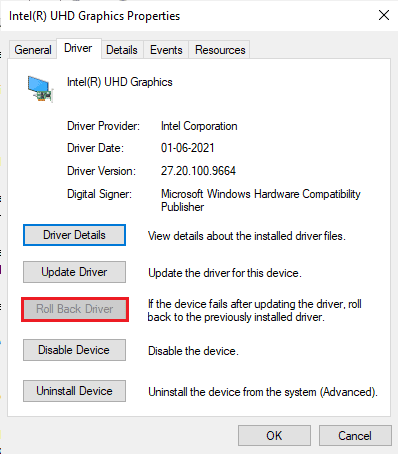
8. Ponovno instalirajte grafičke upravljačke programe
Ako se i dalje suočavate s navedenim problemom nakon ažuriranja grafičkih upravljačkih programa, ponovno instalirajte upravljačke programe uređaja kako biste riješili probleme s nekompatibilnošću. Postoji nekoliko načina za ponovno instaliranje upravljačkih programa na vašem računalu. Ipak, možete jednostavno ponovno instalirati grafičke upravljačke programe prema uputama u našem vodiču Kako deinstalirati i ponovno instalirati upravljačke programe na Windows 10.
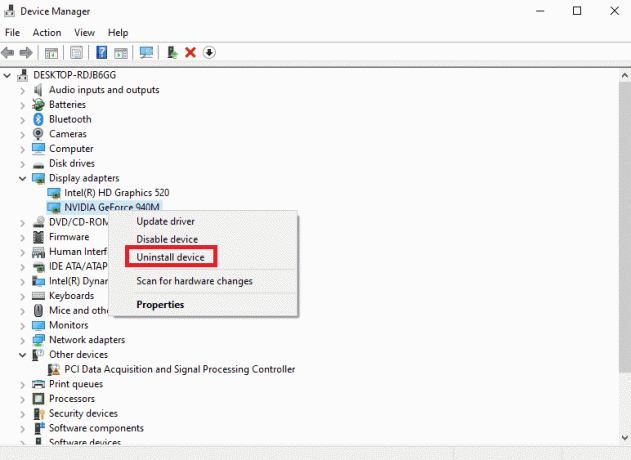
Nakon ponovne instalacije upravljačkih programa za GPU, provjerite možete li pristupiti programu Halo Infinite bez ikakvih pogrešaka.
Također pročitajte:Popravite pad upravljačkog programa Valorant Graphics u sustavu Windows 10
9. Privremeno onemogući antivirusni program (ako je primjenjivo)
Neki nekompatibilni antivirusni programi instalirani na vašem računalu uzrokovat će spomenutu pogrešku. Kako biste izbjegli sukobe, morate osigurati sigurnosne postavke vašeg Windows 10 računala i provjeriti jesu li stabilne ili ne. Da biste saznali je li antivirusni paket razlog problema, jednom ga onemogućite i pokušajte se spojiti na mrežu. Pročitajte naš vodič dalje Kako privremeno onemogućiti antivirusni program u sustavu Windows 10 i slijedite upute za privremeno onemogućavanje antivirusnog programa na računalu.

Ako imate rješenje za svoj problem nakon što ste onemogućili antivirusni program na računalu, savjetujemo vam da potpuno deinstalirate program sa svog računala. Pročitajte naš vodič Prisilno deinstalirajte programe koji se ne deinstaliraju u sustavu Windows 10 da biste deinstalirali antivirusni program na računalu.
10. Onemogući Windows vatrozid (ne preporučuje se)
Ponekad vatrozid Windows Defender na vašem računalu može spriječiti otvaranje igrice zbog nekih sigurnosnih razloga. U tom se slučaju Halo Infinite možda neće otvoriti zbog vatrozida Windows Defender. Ako ne znate kako onemogućiti vatrozid Windows Defender, prođite kroz naš vodič Kako onemogućiti Windows 10 vatrozidi slijedite upute koje ste dobili.
Možete slijediti ovaj vodič Dopustite ili blokirajte aplikacije putem Windows vatrozida kako biste dopustili aplikaciju.
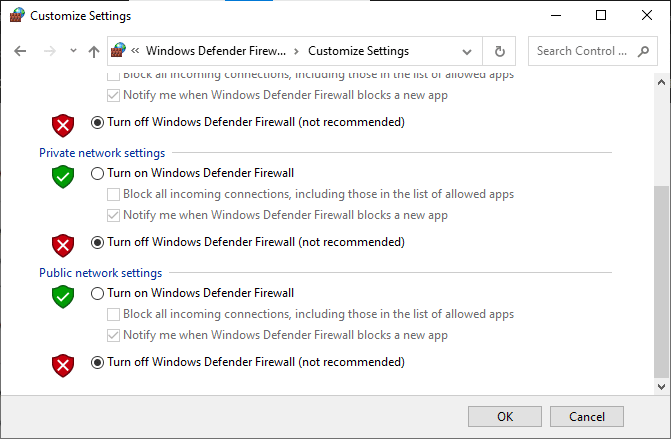
Obavezno ponovno omogućite paket vatrozida nakon rješavanja problema jer je računalo bez programa vatrozida prijetnja.
11.Pokrenite skeniranje zlonamjernog softvera
Prisutnost napada virusa ili zlonamjernog softvera rezultirat će problemima s igricama na vašem računalu. U slučaju da je napad virusa vrlo jak, ne možete se uopće neprekidno spajati ni na jednu online igru. Da biste riješili problem, morate potpuno ukloniti virus ili zlonamjerni softver sa svog Windows 10 računala.
Savjetujemo vam da skenirate svoje računalo prema uputama u našem vodiču Kako mogu pokrenuti skeniranje virusa na svom računalu?
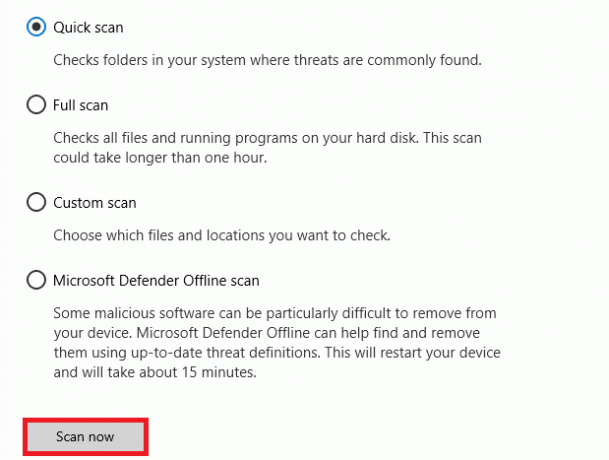
Također, ako želite ukloniti zlonamjerni softver sa svog računala, pogledajte naš vodič Kako ukloniti zlonamjerni softver s računala u sustavu Windows 10. Nakon što ste uklonili sve viruse s računala, spojite se na svoju igru i provjerite suočavate li se s problemom ponovno.
Metoda 1: Pokrenite Halo Infinite kao administrator
Određenim dopuštenjima i značajkama moguće je pristupiti samo ako ste igri Halo Infinite dodijelili administratorska prava. U ovom scenariju možete popraviti Halo Infinite No Ping to Data Centers Detected Error slijedeći dolje navedene upute.
1. Desnom tipkom miša kliknite na Halo Infinite prečac na radnoj površini ili navigirajte instalacijski direktorij i desnom tipkom miša kliknite na njega.
2. Sada odaberite Svojstva opcija.

3. Zatim prijeđite na Kompatibilnost i potvrdite okvir Pokrenite ovaj program kao administrator.

4. Na kraju kliknite na primijeniti i u redu za spremanje promjena.
Metoda 2: Zatvorite neželjene pozadinske aplikacije
Nekoliko pozadinskih procesa koji se izvode na vašem računalu mogu ometati Halo Infinite procese. Ovi programi mogu doprinijeti razmatranom problemu. Slijedite naš vodič Kako završiti zadatak u sustavu Windows 10 za izlazak iz svih pozadinskih procesa.

Također pročitajte:Popravite Halo Infinite. Svi članovi Fireteama nisu na istoj verziji u sustavu Windows 11
Metoda 3: Promjena prioriteta igre
Preferencija aplikacije ili procesa govori računalu o važnosti i treba li mu dati prednost nad ostalima pri dodjeli resursa. Prioritet svake aplikacije je normalan osim procesa sustava, prema zadanim postavkama. Halo Infinite bi vam mogao dati pogrešku ako nije dobiti dovoljno sredstava.
1. Udari Tipke Ctrl + Shift + Esc istovremeno otvoriti Upravitelj zadataka.
2. Sada tražite Halo beskonačni proces.
3. Zatim promijenite Postavite prioritet do Stvarno vrijeme i provjeri radi li ovo.
Bilješka: Prioritet mijenjajte s velikim oprezom jer neoprezno mijenjanje prioriteta procesa može vaš sustav učiniti izuzetno sporim ili nestabilnim.
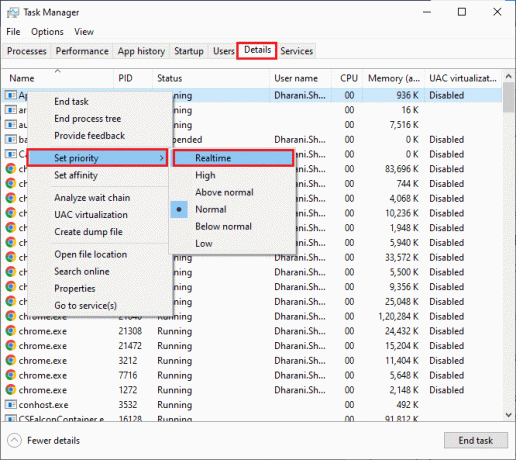
4. Zatvori Upravitelj zadataka i ponovno pokrenite računalo i provjerite je li problem s Halo Infinite na Windows 10 riješen.
Metoda 4: Postavite visoke performanse
Također možete optimizirati svoju igru kada postavljate postavke plana napajanja visokih performansi. Ovi planovi napajanja razvijeni su za upravljanje postavkama napajanja na prijenosnim postavkama. Slijedite dolje navedene upute za korištenje postavki plana napajanja visokih performansi na vašem računalu.
1. pritisni Tipke Windows + I zajedno otvoriti Windows postavke.
2. Sada se pomaknite niz popis i kliknite na Sustav kao što je istaknuto u nastavku.
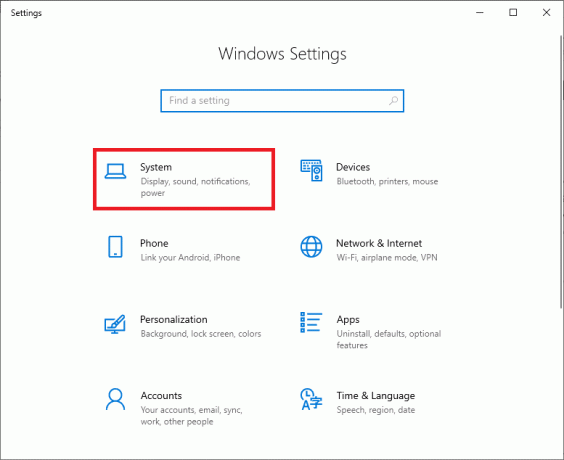
3. Sada odaberite Napajanje i spavanje opciju i kliknite na Dodatne postavke snage pod, ispod Povezane postavke.
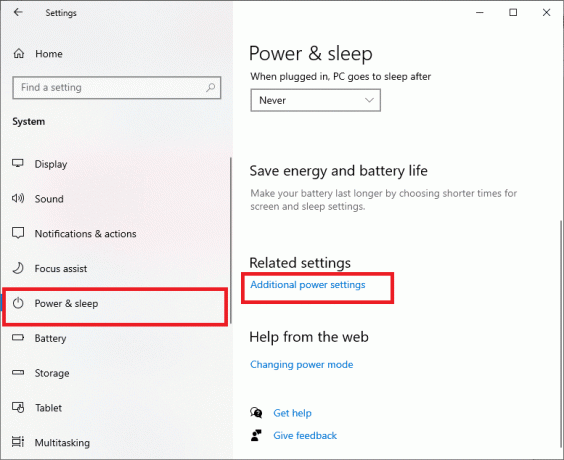
4. Sada odaberite Visoke performanse opcija pod Visoki dodatni planovi kao što je prikazano na slici ispod.
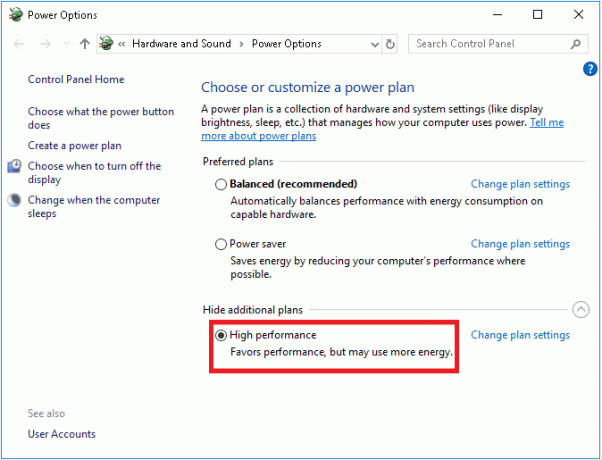
Sada kada ste optimizirali svoj sustav, provjerite jeste li popravili otkrivenu pogrešku Halo Infinite No Ping to Data Centers.
Također pročitajte:Popravak Nemogućnost inicijalizacije Steam API-ja u sustavu Windows 10
Metoda 5: Ažurirajte Steam i igru Halo Infinite
Ako koristite zastarjelu aplikaciju Steam, ne možete glatko pristupiti nijednoj igrici. Stoga uvijek provjerite koristite li ažuriranu verziju igre Steam i Halo Infinite prije pokretanja.
1. Udari Windows tipka i tip Steam. Zatim kliknite na Otvoren.

2. Sada kliknite na Steam u gornjem lijevom kutu zaslona nakon čega slijedi Provjerite ima li ažuriranja Steam klijenta… kao što je istaknuto u nastavku.

3. Ako imate novih ažuriranja za preuzimanje, instalirajte ih i provjerite vaš Steam klijent je ažuriran.
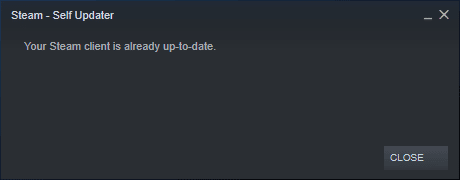
4. Sada, ponovno pokrenite Steam i provjerite je li problem sada riješen.
Isto tako, uvijek je bitno da vaša igra radi na najnovijoj verziji kako biste izbjegli bilo kakve sukobe. Dok se vaša igra ne ažurira, ne možete se uspješno prijaviti na poslužitelje Halo Infinite. Da biste ažurirali svoju igru, slijedite dolje navedene korake.
1. Pokreni Steam i dođite do KNJIŽNICA.

2. Sada kliknite na DOM i potražite Halo Infinite.
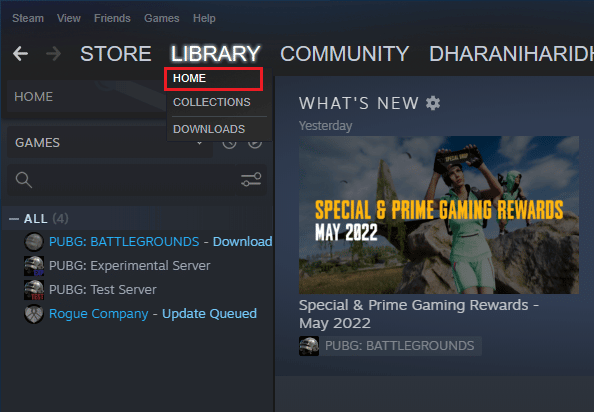
3. Zatim desnom tipkom miša kliknite igru i odaberite Svojstva… opcija.
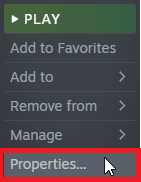
4. Sada se prebacite na NADOPUNE karticu i provjerite jesu li neka ažuriranja na čekanju. Ako je tako, slijedite upute na zaslonu za preuzimanje najnovijih ažuriranja.
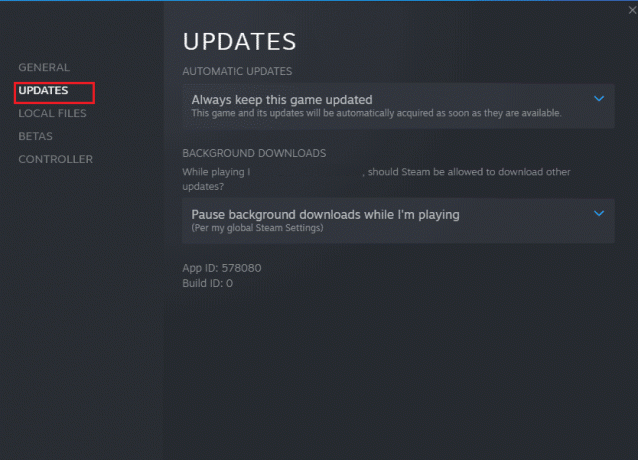
Također pročitajte:Ispravite pogrešku zaključane datoteke sadržaja Steam-a
Metoda 6: Onemogućite optimizacije cijelog zaslona
Malo je korisnika sugeriralo da im je onemogućavanje optimizacije cijelog zaslona na osobnom računalu pomoglo popraviti grešku otkrivene greške No Ping to Data Centers Halo Infinite. Slijedite upute.
1. Pokreni Steam i kliknite na KNJIŽNICA.

2. Sada desnom tipkom miša kliknite igru Halo Infinite i kliknite na Svojstva.
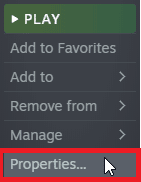
3. Sada se prebacite na OPĆENITO tab.
4. u MOGUĆNOSTI POKRETANJA odjeljku, za otvaranje igre u prozorskom načinu rada upišite sljedeće parametre
– s prozorom
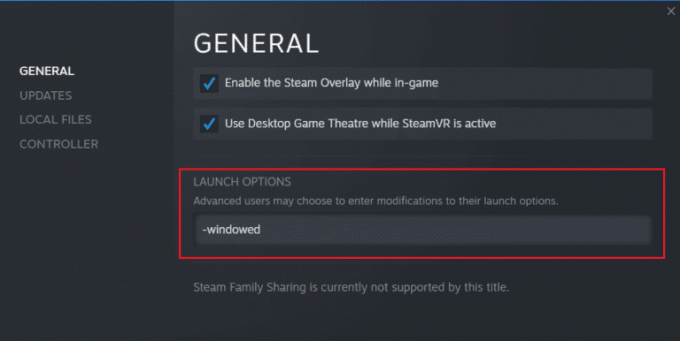
5. Sada klikom spremite promjene u redu i izađite iz prozora Svojstva.
6. Sada ponovno pokrenite igru i provjerite radi li u prozorskom načinu rada. Inače, idite na POSTAVITE OPCIJE POKRETANJA… ponovo i upišite sljedeće parametre umjesto zadnjeg parametra.
–prozor -w 1024
7. Sada klikom spremite promjene u redu.
Ovaj parametar će postaviti igru da se pokrene u prozorskom načinu rada.
Metoda 7: Onemogućite preklapanje u igri
Steam Overlay dio je Steama koji korisnicima omogućuje pristup popisu prijatelja, web pregledniku i omogućuje kupnju u igri. To je značajan alat, no ponekad pokreće Halo Infinite No Ping to Our Data Centers Detected Error. Ako želite riješiti ovaj problem, isključite preklapanje igre Steam slijedeći upute u našem vodiču Kako onemogućiti Steam Overlay u sustavu Windows 10.
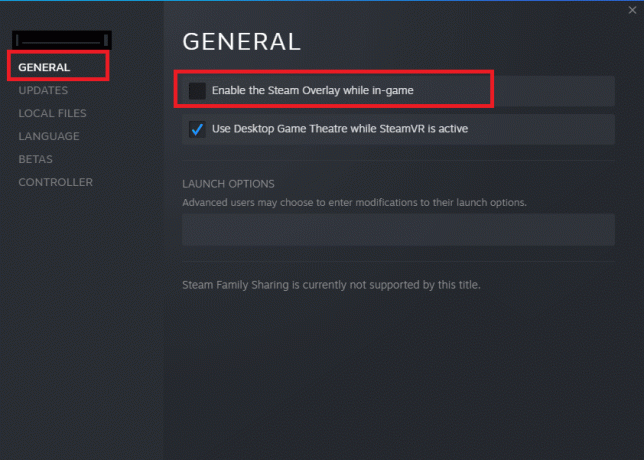
Na kraju ponovno pokrenite igru i provjerite je li problem riješen.
Metoda 8: Promjena postavki DLC datoteka
Halo Infinite dolazi s puno DLC datoteka, ali mnoge od njih ne rade dobro u beta verziji Steama. Neki su korisnici predložili onemogućavanje nekoliko određenih DLC datoteka poput Teksture visoke rezolucije za više igrača. Slijedite ove upute za isključivanje ove postavke na računalu sa sustavom Windows 10.
1. Pokreni Steam i dođite do KNJIŽNICA prema uputama u gornjim metodama.

2. Sada desnom tipkom miša kliknite na Halo beskonačan igru i kliknite na Svojstva…
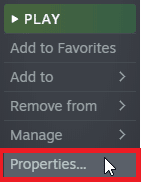
3. Sada idite na lijevo okno i kliknite na DLC. Zatim poništite okvir pored Teksture visoke rezolucije za više igrača.
4. Konačno, ponovno pokrenite svoju igru i provjerite možete li ga pokrenuti bez problema.
Također pročitajte:Popravite kod pogreške 118 Steam u sustavu Windows 10
Metoda 9: Provjerite integritet datoteka igre
Vidjeli smo mnogo slučajeva u kojima datoteke igre ili nedostaju ili su oštećene ili su bile nepotpune instalacije. Korisnici također mogu doživjeti Halo Infinite No Ping to Data Centers Detected Error ako ih prekine proces ažuriranja ili ako se datoteke igre premještaju. U ovoj metodi otvorit ćete Steam i koristiti ugrađenu funkciju za provjeru integriteta igre. Bit će zamijenjen ako aplikacija nešto pronađe. Slijedite korake opisane u našem vodiču, Kako provjeriti integritet datoteka igre na Steamu.

Bilješka: Trebali biste izvršiti slične korake ako koristite drugačiji softver za pokretanje.
Metoda 10: Ažurirajte DirectX
Kako biste uživali u besprijekornom multimedijskom iskustvu u igri Halo Infinite, morate provjeriti je li DirectX instaliran i ažuriran na najnoviju verziju. DirectX vam pomaže poboljšati iskustvo vizualnih medija posebno za grafičke igre i aplikacije. Vrijedno je ažurirati DirectX potreban za ovu igru slijedeći naš vodič, Kako ažurirati DirectX u sustavu Windows 10.

Također pročitajte:Ispravite pogrešku tijekom izvođenja C++ na Windows 10
Metoda 11: Popravak Microsoft Visual C++ Redistributable
Alternativno, možete pokušati popraviti Microsoft Visual C++ Redistributable pakete kako biste popravili Halo Infinite No Ping to Our Data Centers Detected Error prema uputama u našem vodiču Kako popraviti Microsoft Visual C++ Redistributable.
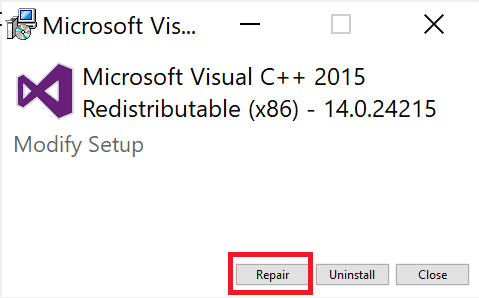
Metoda 12: Ponovno instalirajte Microsoft Visual C++ Redistributable
Ako prethodna metoda popravka Microsoft C++ Visual Redistributable nije popravila Halo Infinite No Ping to Data Centers Detected Error, tada ćete morati ponovno instalirati redistributable. Slijedite korake navedene u našem vodiču Kako ponovno instalirati Microsoft Visual C++ Redistributable da ih deinstalirate i zatim ponovno instalirate.

Preporučeno:
- Popravi šifru pogreške Roblox 524
- Mogu li igrati Black Ops 3 Cross Platform?
- Kako besplatno gledati Halo Nightfall online
- Popravi Halo Infinite koji se stalno ruši pri pokretanju
Nadamo se da je ovaj vodič bio od pomoći i da ste mogli popraviti Halo Infinite No Ping to Data Centers Detected Error u vašem uređaju. Recite nam koja vam je metoda bila najbolja. Također, ako imate pitanja/prijedloga, slobodno ih ostavite u odjeljku s komentarima.
Elon je tehnički pisac na TechCultu. Već oko 6 godina piše vodiče s uputama i obradio je mnoge teme. Voli pokrivati teme vezane uz Windows, Android te najnovije trikove i savjete.



